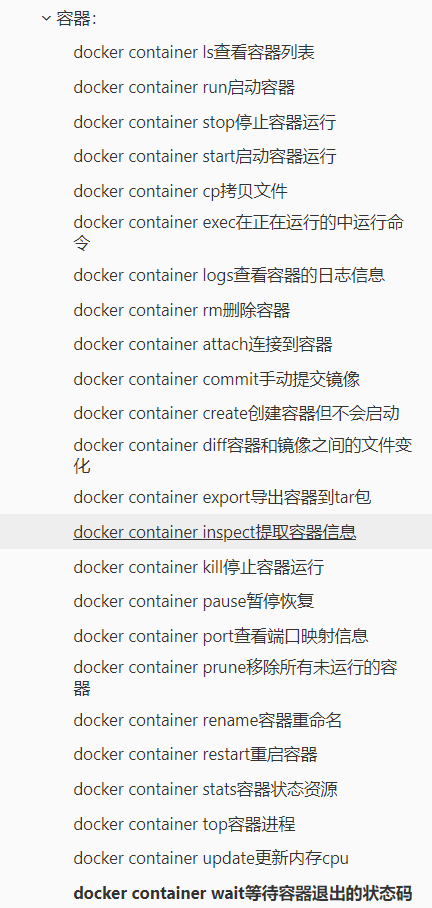<font style="color:rgb(0, 0, 0);background-color:rgb(245, 245, 245);">docker images</font>
2、查看全部镜像(包括未运行的):docker images -a
3、查看容器:docker ps -a
4、删除容器:docker rm [容器ID]
-f 强制中止并运行的容器-l 删除容器的连接,但保留容器
-v 删除容器挂载的数据卷 5、删除镜像:docker rmi [镜像ID] 6、删除镜像(多仓库)docker rmi [Tag Name] | [Repository Name] 7、查看Volume列表:docker volume ls 8、查看、创建、删除Volume: docker volume inspect —display volume detail information docker volume create —create a new volume docker volume rm —remove volume(s) docker volume prune —remove all local unused volumes
- 拉取镜像
docker pull - 运行镜像
docker run 镜像名 - 保存镜像
docker save - 添加标签
docker tag 源镜像名:tag 想要生成的镜像名:新的tag - 运行容器
docker run -it -d --name 要取的别名 镜像名:tag /bin/bash - 进入容器
docker exec 容器名/容器ID - 查看容器日志
docker logs -f --tail=要查看末尾多少行 默认all 容器ID - 数据挂载
-v 宿主机文件存储位置:容器内文件位置 - 更改容器名
docker rename 容器ID/容器名 新容器名 - 构建一个新的镜像
docker commit -m=“提交信息” -a=“作者信息” 容器名/容器ID 提交后的镜像名:Tag - 查看docker工作目录
sudo docker info | grep “Docker Root Dir" - 查看docker磁盘占用
du -hs /var/lib/docker - 查看Docker磁盘使用
docker system df